
你有沒有想過要如何和朋友一起線上即時聽音樂呢?如果你是 Spotify 用戶,那我們可以使用內建的 Spotify Jam 功能,在這模式下,加入的成員將可以同步聽音樂,也能自由新增歌曲和控制播放,等於說大家都是即時聽到同一首歌的。
接下來本文會詳細為大家解釋 Spotify Jam 是什麼,以及 Spotify Jam 怎麼用,讓你和朋友能輕輕鬆鬆一起線上聽音樂!
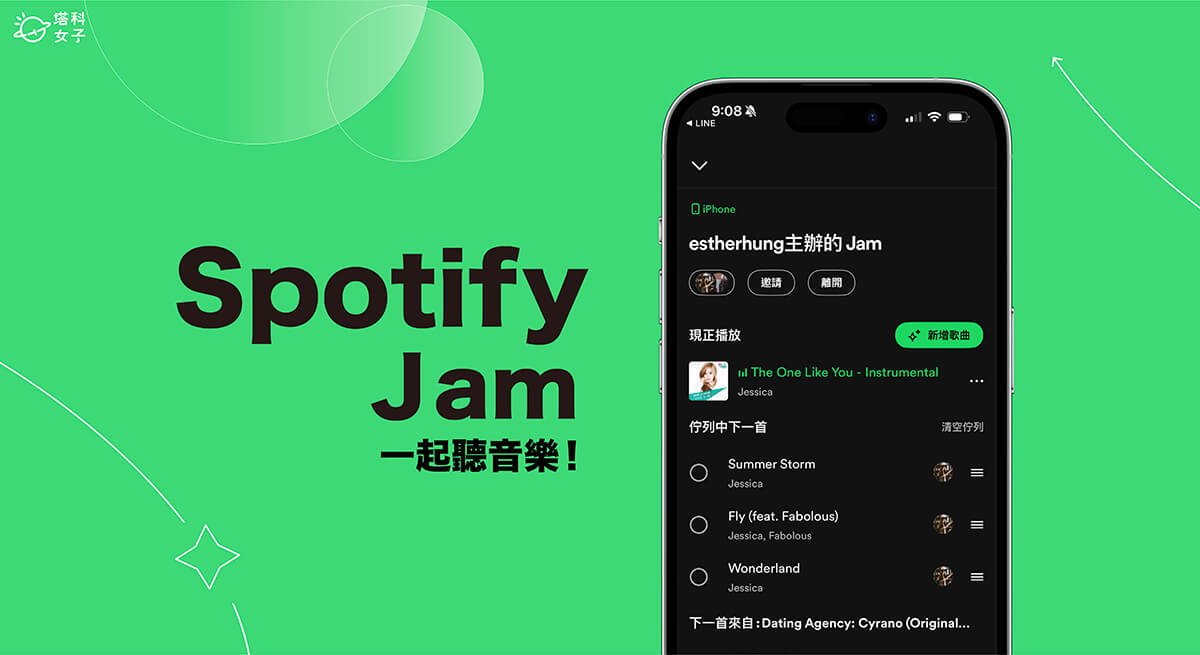
Spotify Jam 是什麼?
Spotify Jam 是一個讓我們能和朋友一起線上聆聽音樂的功能,加入 Jam 的成員們都能自由新增歌曲與控制音樂播放,且大家都是即時聽到一模一樣的曲目與進度。
如果想要舉辦 Spotify Jam 的話,建立者必須是 Premium 會員,而免費用戶雖然不能舉辦 Jam,但是可以加入 Jam 中,可以新增歌曲也能控制音樂播放,但免費用戶無法在自己的裝置上中聽到音樂。
假如你和一群朋友在同一個聚會場合,而你們正透過藍牙音響上播放 Spotify 音樂,那此時可邀請所有朋友都加入 Jam,這樣他們就能用自己來控制 Spotify 音樂,包含:播放、暫停、跳過、更改音量和新增歌曲。此外,這功能也很適合給想一起同步聽音樂的好朋友或情侶們,但如果想讓各自的手機都能播放音樂的話,就必須都是 Spotify Premium 用戶,因為免費用戶加入 Jam 後會沒聲音,他們只能控制播放。
Spotify Jam 怎麼用?
舉辦 Jam 並邀請朋友
如果你想建立 Spotify Jam 並邀請朋友加入的話,那首先你必須是 Premium 用戶,然後直接在 Spotify 上播放任一首歌,進入播放介面後,點選左下角的「裝置」按鈕,然後點選「舉辦 Jam」。
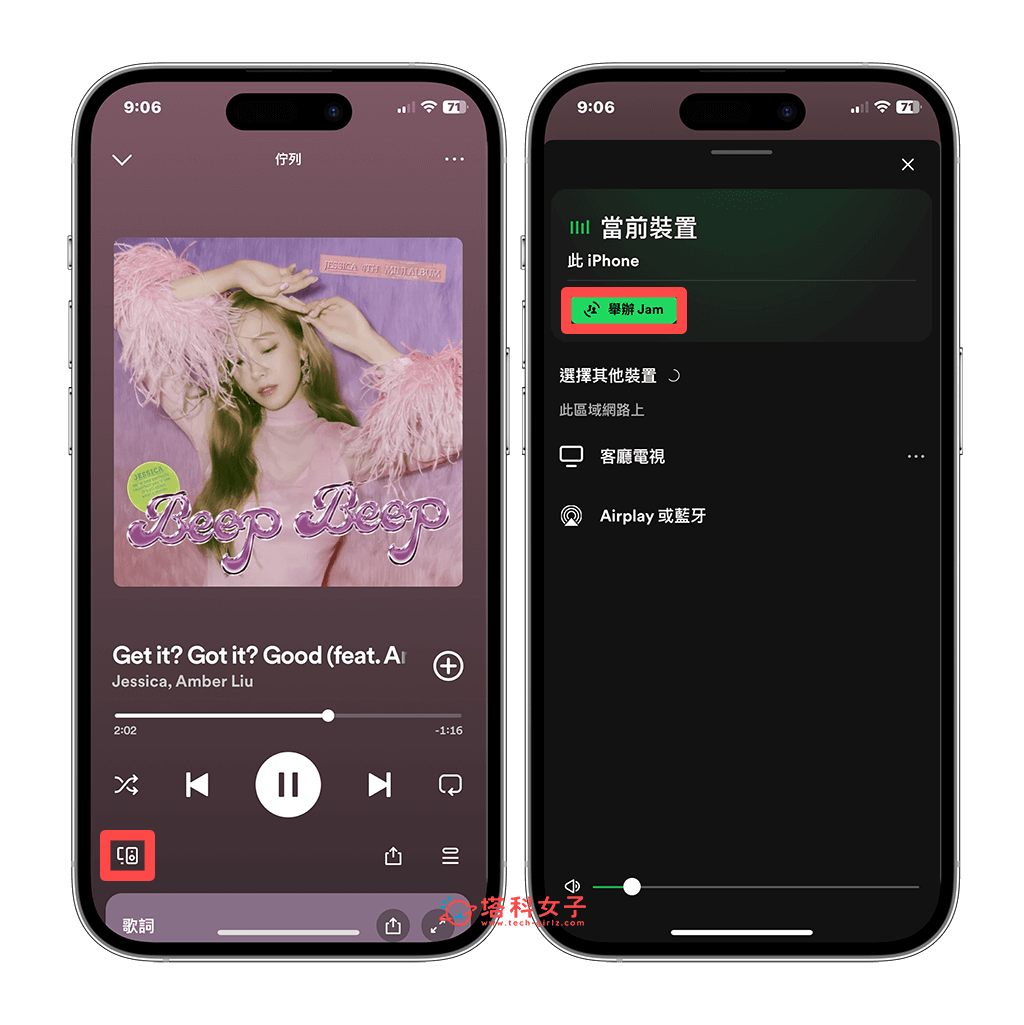
接著你可以選擇透過「分享連結」或是輕碰雙方手機、掃描 QR 碼等方式來邀請朋友加入 Jam,建議大家使用分享連結這方式,比較不會有問題,而分享時可選擇透過訊息、LINE 或是其他社群軟體來傳送連結,這樣對方點擊連結後即可加入你的 Jam 一起同步聽音樂。
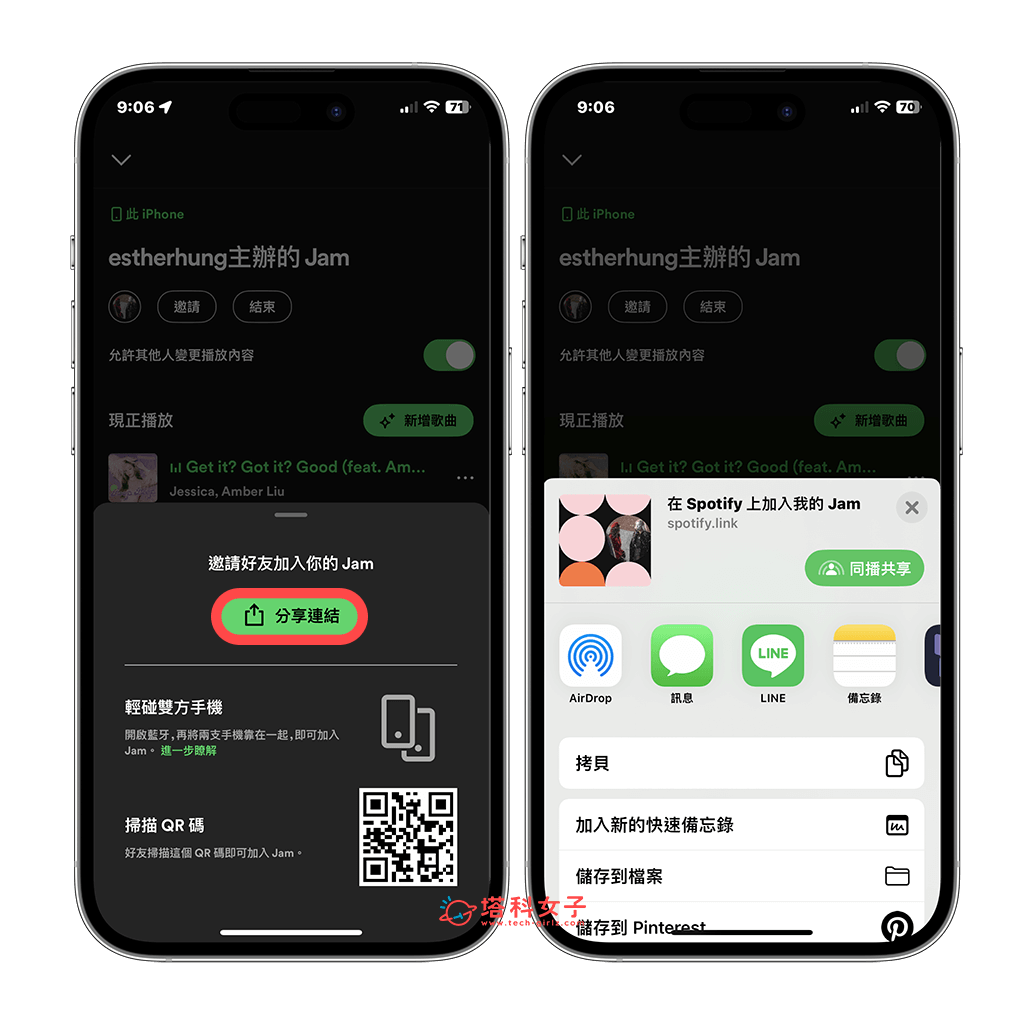
加入 Jam
那如果你想加入朋友的 Spotify Jam,一樣點進對方傳送的邀請連結後,你可以選擇「在此裝置上繼續」或者是「在 XXX 的喇叭上播放」,不同之處在於,前者是讓你的手機可以放出音樂,而後者只讓你能控制音樂,你的手機則聽不到音樂,所以如果希望自己的手機也能聽到音樂,那就要選「在此裝置上繼續」。
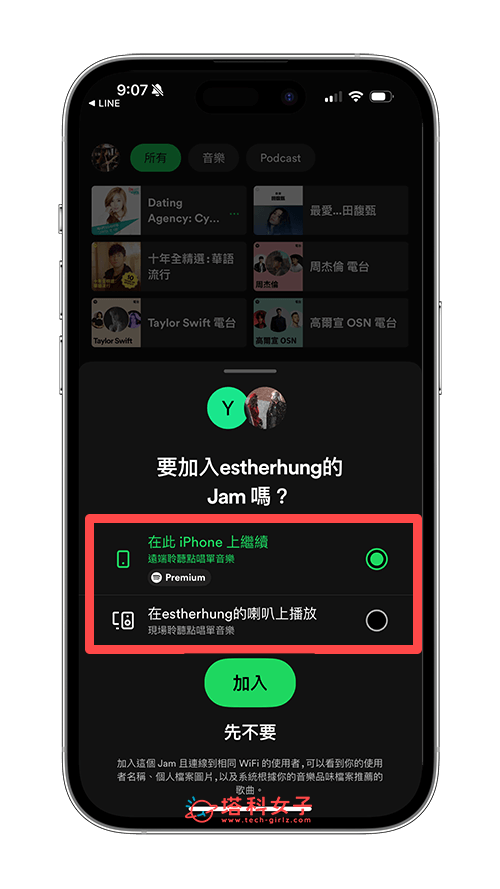
新增歌曲
在 Spotify Jam 裡的所有成員都能自由新增歌曲,而建立者如果有開啟「允許其他人變更播放內容」的話,那所有人都可以排序或刪除 Jam 裡的曲目喔!
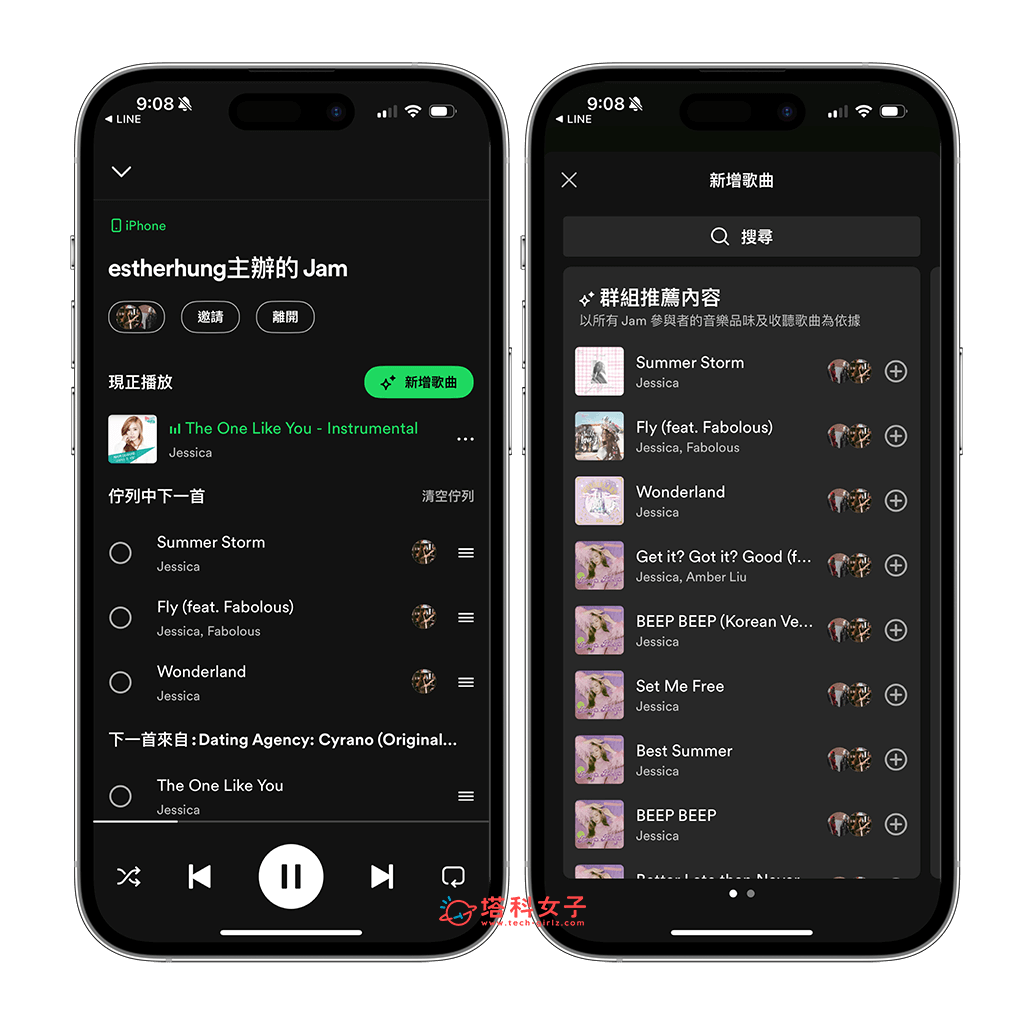
此外,Jam 舉辦者還擁有更多權限,例如他可以自由移除成員、結束 Jam,還可以控制音量。
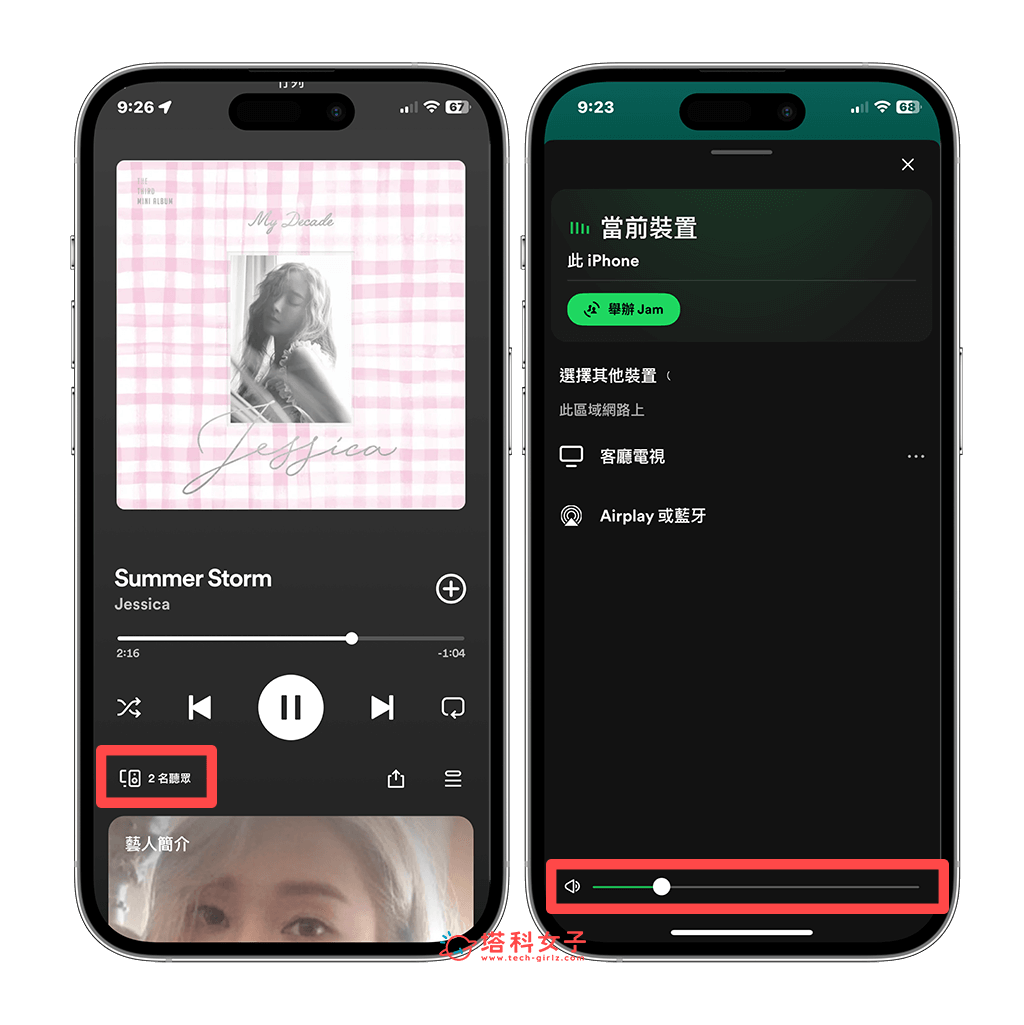
線上一起聆聽音樂
Spotify Jam 最大特色是,所有加入的成員都能線上一起聆聽音樂,等於說大家都會聽到一模一樣的歌曲和進度,也能看到接下來要播放什麼歌,而且所有控制都是同步的,假設我在 Jam 中暫停歌曲,那朋友的手機也會被暫停歌曲!
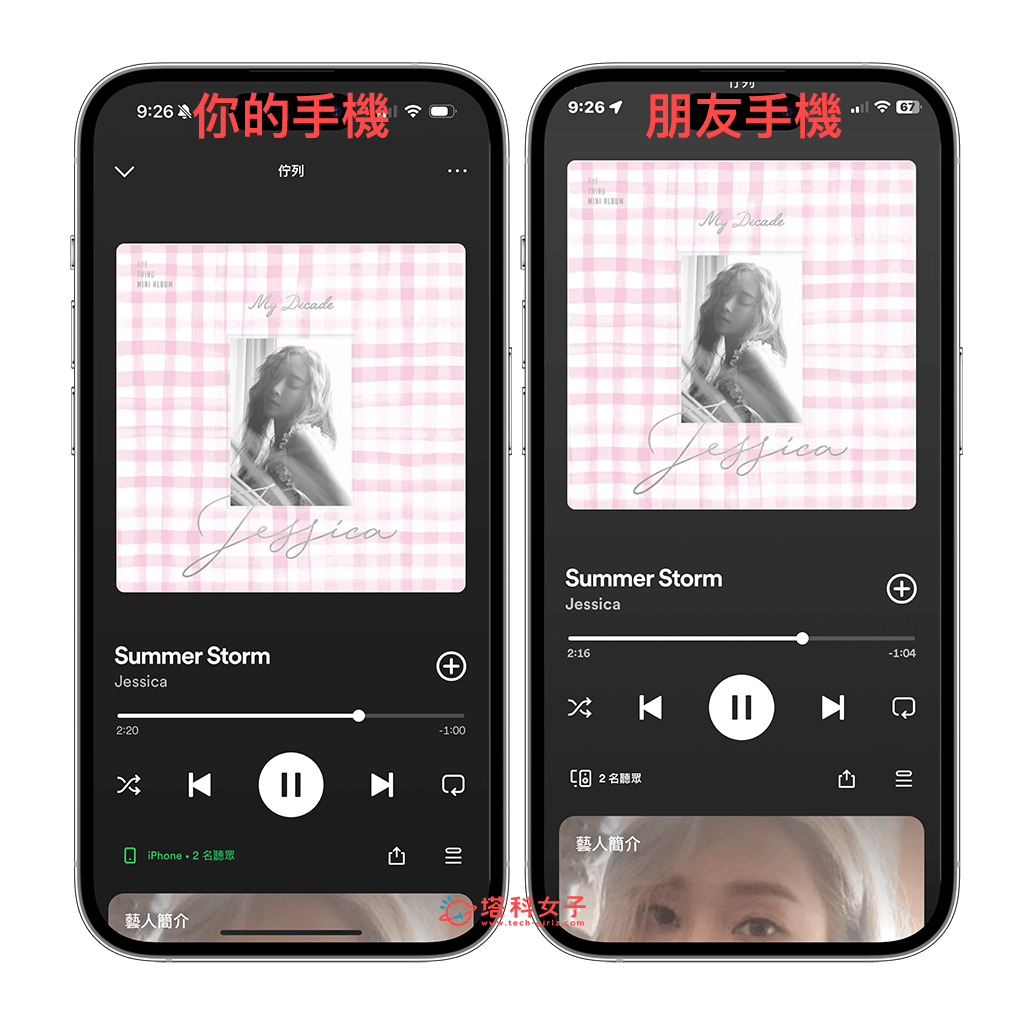
為什麼 Spotify Jam 沒聲音?
不少用戶都有發生 Spotify Jam 沒聲音的問題,首先你必須是 Premium 用戶,因為如果你想在自己的裝置上聽到音樂的話,在加入 Jam 時就必須選擇「在此裝置上繼續」,這樣才能遠端聆聽音樂,而「在此裝置上繼續」功能僅支援 Premium 用戶。
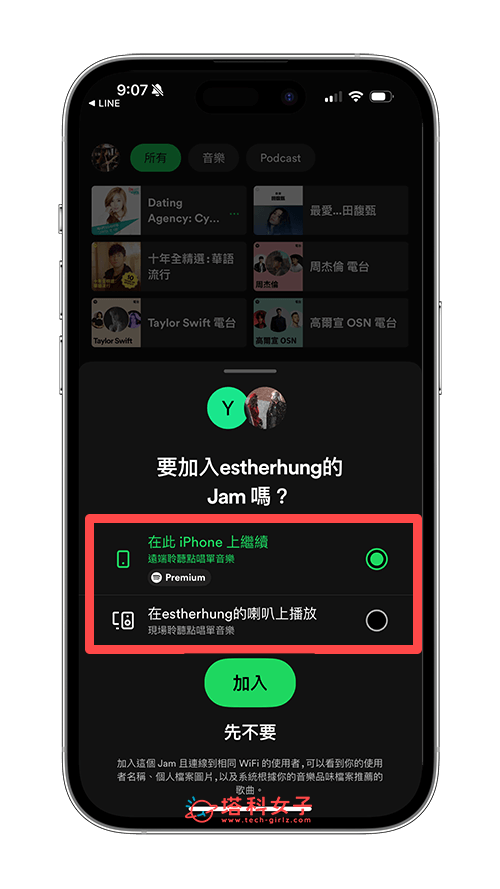
總結
如果你想和朋友一起線上聆聽音樂,建議大家可以嘗試這個很棒的 Spotify Jam 功能,所有加入的成員都能自由新增歌曲和控制播放,且大家都是聽到一模一樣的音樂進度喔!
